Berikut ini adalah cara mematikan laptop Windows 10 dengan cepat tanpa ribet, dan yang pasti, dengan benar. Sebagai sebuah sistem operasi yang sudah matang, Windows 10 memiliki banyak cara untuk dimatikan. Anda bisa memilih cara mana yang sekiranya paling nyaman anda gunakan.
Salah satu contoh kejadian dimana Windows 10 tidak dimatikan dengan benar adalah ketika dia mati karena pasokan listrik yang mendadak berhenti. Tentu saja ini membuat pengguna tidak punya cukup waktu untuk mematikannya dengan benar.
Untuk anda yang menggunakan laptop, sebenarnya kemungkinan Windows 10 mengalami mati mendadak karena tidak ada listrik itu sangat kecil. Kecuali baterai laptop anda sudah lemah sekali atau rusak, sehingga anda lebih memilih untuk menggunakan sumber daya listrik langsung dari colokan PLN.
baca juga: Cara Install VirtualBox di Windows 10 Dengan Mudah dan Aman.
Ketika Windows 10 tidak dimatikan dengan benar, maka ada kemungkinan Windows 10 masih membuka file data pekerjaan anda. Sehingga, bukan saja hasil ketikan anda tidak tersimpan, tapi bisa juga file data pekerjaan anda yang sedang dibuka tadi menjadi rusak tidak bisa dibuka dan dibaca oleh aplikasi yang bersangkutan.
Jika file yang rusak adalah file data, maka pilihan terbaik anda adalah mengetik atau mengerjakan ulang pekerjaan anda tadi. Sedangkan jika yang rusak adalah file sistem atau file aplikasi yang sedang digunakan ketika laptop mendadak mati, maka kemungkinannya adalah Windows 10 gagal booting, aplikasi tidak stabil, gampang hang, dan ujung-ujungnya bisa merusak media simpan anda, bisa hard disk, flash disk, atau yang paling parah modul RAM.
Lalu bagaimana cara mematikan laptop Windows 10 yang benar, cepat, dan tentu saja aman?
Seperti yang Techie tuliskan diawal tadi, bahwa ada beberapa cara yang bisa anda coba untuk mematikan laptop Windows 10 ini. Silahkan coba cara-cara dibawah ini, dan tentukan cara mana yang paling nyaman anda gunakan.

Cara Mematikan Laptop Windows 10 Dengan Benar dan Cepat
Yang dibahas artikel ini:
Cara mematikan laptop Windows 10
Kita mulai dari yang paling umum sampai yang paling ribet ya, hehe….
- melalui tombol Start
- dengan kombinasi tombol ALT + F4
- dengan menekan tombol Power
- dengan menutup layar laptop
Menurut Techie, cara mematikan laptop Windows 10 paling cepat adalah dengan menekan tombo ALT + F4. Meski ada juga kekurangannya, hehe…. Kalau menurut anda itu kurang nyaman, ya silahkan gunakan cara yang lain.
Ok, sekarang, mari kita lihat masing-masing cara di atas.
Mematikan laptop Windows 10 dengan tombol Start
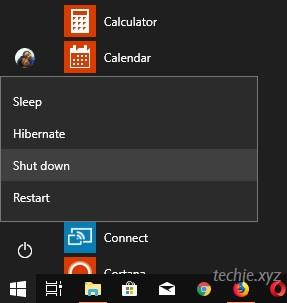
Cara mematikan Windows 10 melalui tombol Start
Ini adalah cara yang paling umum digunakan. Sepertinya semua panduan Windows 10 menyarankan cara pertama ini. Memang cara pertama ini runtut, dan membuat pengguna mula merasa aman mematikan Windows 10.
Begini caranya:
- klik tombol Start yang defaultnya berada di pojok kiri bawah pada taskbar
- lalu klik pada ikon Power
- klik pada pilihan Shut Down
Selesai. Windows 10 anda akan memulai proses Shut Down dengan menutup semua aplikasi yang berjalan satu per satu. Jika ada file data pekerjaan anda yang masih terbuka, Windows 10 akan meminta konfirmasi untuk menyimpan perubahan yang anda lakukan dan kemudian mematikan aplikasi tersebut, sampai akhirnya mematikan dirinya sendiri.
Cara ini memang mudah, lazim, dan aman. Tetapi kurang cepat. Setidaknya anda harus melakukan klik tiga kali. Belum lagi kalau anda belum terbiasa menggerakkan kursor atau pointer dengan mouse. Jadinya ya agak lama. Hehe….
Mematikan laptop Windows 10 dengan kombinasi tombol ALT + F4

Seperti yang Techie sampaikan tadi, cara kedua ini adalah cara yang paling cepat. Anda hanya perlu melakukan satu langkah saja, yaitu menekan tombol ALT dan F4 bersama-sama. Tidak sampai 1 detik anda sudah bisa membuat Windows 10 menuruti kemauan anda untuk Shut Down.
Tetapi, cara ini punya kelemahan. Yaitu, anda harus berada di desktop dengan tidak ada aplikasi lain yang berjalan di foreground.
Kalau masih ada aplikasi yang berjalan, maka tombol ALT + F4 ini akan mematikan aplikasi tersebut. Kalau banyak aplikasi terbuka, berarti anda harus menekan kedua tombol keyboard ini beberapa kali sampai semua aplikasi tadi mati.
Mematikan laptop Windows 10 dengan menekan tombol Power
Ini cara mematikan Windows 10 yang paling kejam dan jahat, sekaligus cepat dan efektif.
Lakukan cara ini hanya dan hanya jika memang anda terpaksa. Semisal ketika laptop Windows 10 anda hang atau nge-freeze.
Pengaturan default tombol Power adalah untuk mematikan Windows 10. Meskipun anda bisa mengatur sendiri secara manual.
Caranya dengan masuk ke Power Options. Bisa melalui Control Panel, maupun dengan klik kanan pada tombol baterai di kanan bawah pada taskbar itu.

Masuk ke Power Options Windows 10
Silahkan anda atur sendiri sesuai dengan preferensi anda masing-masing, anda mau Windows 10 melakukan apa ketika tombol Power anda tekan.

Mengatur efek tombol power laptop di Windows 10
Khusus pada keadaan dimana laptop Windows 10 anda hang, anda bisa menakan tombol Power beberapa detik sampai proses Shut Down dimulai.
Mematikan laptop Windows 10 dengan menutup layar laptop
hNah, cara ini mirip dengan ketika anda menekan tombol Power.
Ketika dalam keadaan terburu-buru, anda bisa saja menutup layar laptop begitu saja dan membiarkan Windows 10 Shut Down dengan sendirinya.
Namun, anda perlu lakukan pengaturan tertentu.
Begini cara mengatur supaya laptop langsung Shut Down jika layar laptop di tutup…
- Silahkan klik kanan pada ikon baterai untuk masuk ke Power Options
- pilih pada Choose what closing the lid does

Mengatur efek ketika layar laptop ditutup
- atur saja sesuai kebutuhan anda

Pilih shut down ketika layar laptop ditutup
Techie lebih suka dengan setting Hibernate ketika layar laptop ditutup.
Kelemahan cara ini adalah kadang gagal tanpa kita ketahui karena layar laptop sudah kita tutup. Terkadang, masih ada aplikasi yang membutuhkan konfirmasi untuk menyimpan perubahan. Sadar-sadar, Windows 10 sudah mati karena kehabisan baterai, atau laptop terasa sangat panas karena ternyata masih menyala. Berbeda dengan pilihan Hibernate atau Sleep.
Bagaimana? Apakah beberapa cara mematikan laptop Windows 10 diatas berguna untuk anda? Jika ya, jangan lupa share dan likenya ya… Kalau tidak, saya tunggu komentarnya.

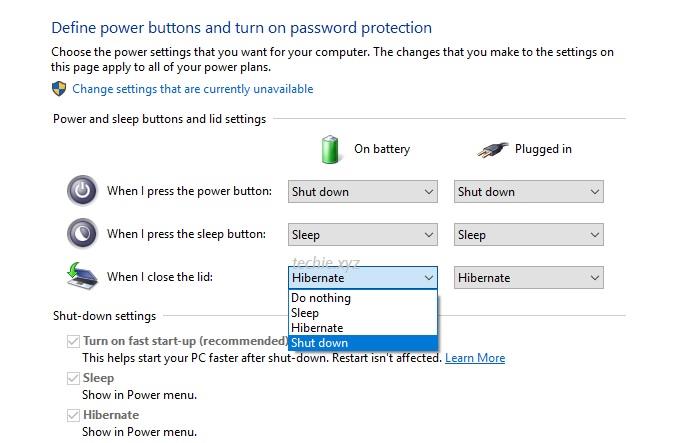
hello.
situs yang sangat bermanfaat untuk semua orang
jangan lupa kunjungi juga Cetak Buku Murah Jakarta